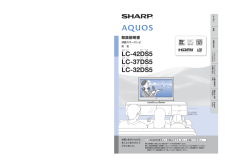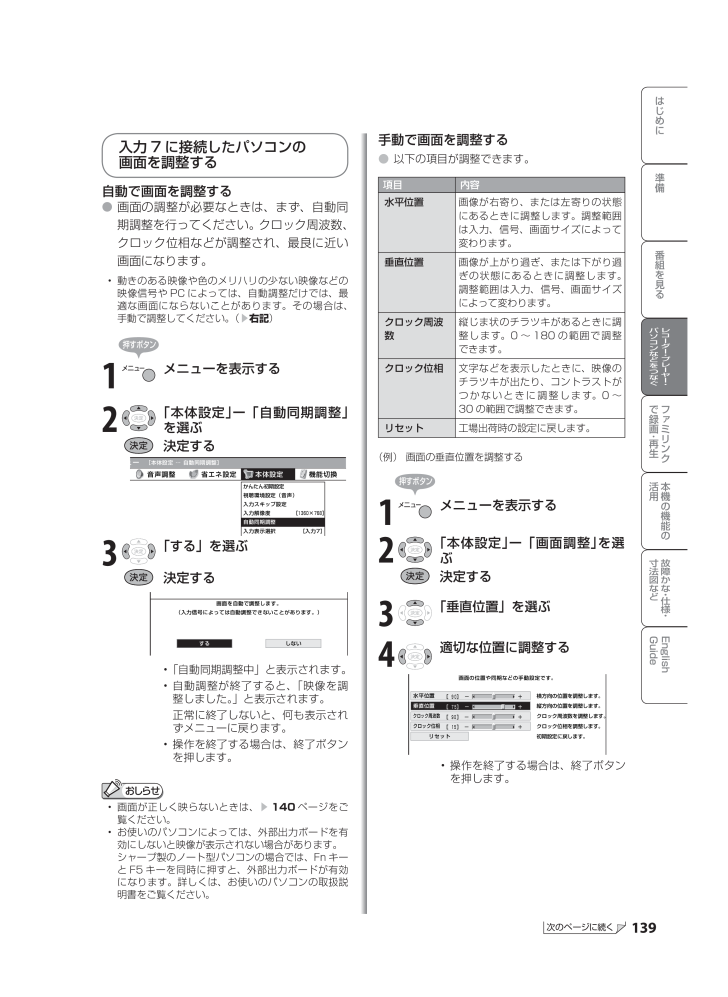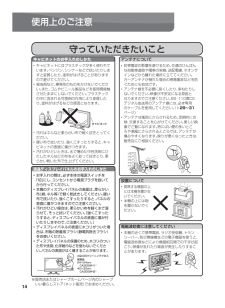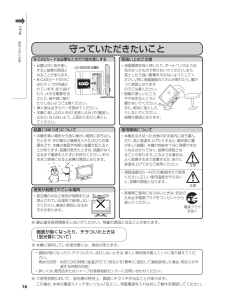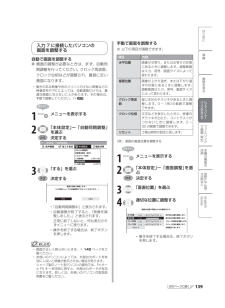7

139 / 188 ページ
現在のページURL
139はじめに番組を見るフ ミリンクで録画・再生故障かな・仕様・ 寸法図などEnglish Guide準備レコ ダ ・ プレ ヤ ・ パソコンなどをつなぐ本機の機能の 活用(例) 画面の垂直位置を調整する押すボタン1 メニューを表示する項目内容水平位置画像が右寄り、または左寄りの状態にあるときに調整します。調整範囲は入力、信号、画面サイズによって変わります。垂直位置画像が上がり過ぎ、または下がり過ぎの状態にあるときに調整します。調整範囲は入力、信号、画面サイズによって変わります。クロック周波数縦じま状のチラツキがあるときに調整します。0~180の範囲で調整できます。クロック位相文字などを表示したときに、映像のチラツキが出たり、コントラストがつかないときに調整します。0~30 の範囲で調整できます。リセット工場出荷時の設定に戻します。手動で画面を調整する● 以下の項目が調整できます。自動で画面を調整する● 画面の調整が必要なときは、まず、自動同期調整を行ってください。クロック周波数、クロック位相などが調整され、最良に近い画面になります。• 動きのある映像や色のメリハリの少ない映像などの映像信号や PC によっては、自動調整だけでは、最適な画面にならないことがあります。その場合は、手動で調整してください。(▼右記)押すボタン1 メニューを表示する2 「本体設定」ー「自動同期調整」を選ぶ 決定する3 「する」を選ぶ 決定する• 「自動同期調整中」と表示されます。• 自動調整が終了すると、「映像を調整しました。」と表示されます。 正常に終了しないと、何も表示されずメニューに戻ります。• 操作を終了する場合は、終了ボタンを押します。音声調整 省エネ設定 本体設定 機能切換かんたん初期設定視聴環境設定(音声)入力スキップ設定入力解像度 [1360 × 768 ]自動同期調整入力表示選択 [入力7]ュー [本体設定 ⋯ 自動同期調整]する しない画面を自動で調整します。(入力信号によっては自動調整できないことがあります。)3 「垂直位置」を選ぶ4 適切な位置に調整する画面の位置や同期などの手動設定です。横方向の位置を調整します。縦方向の位置を調整します。クロック周波数を調整します。クロック位相を調整します。初期設定に戻します。リセット+水平位置 [090] -+クロック周波数 [ 090] -+クロック位相 [ 015] -+垂直位置 [75] -• 操作を終了する場合は、終了ボタンを押します。2 「本体設定」ー「画面調整」を選ぶ 決定する入力 7 に接続したパソコンの画面を調整する• 画面が正しく映らないときは、▼140ページをご覧ください。• お使いのパソコンによっては、外部出力ボードを有効にしないと映像が表示されない場合があります。 シャープ製のノート型パソコンの場合では、Fn キーとF5キーを同時に押すと、外部出力ボードが有効になります。詳しくは、お使いのパソコンの取扱説明書をご覧ください。おしらせ次のページに続く●DS5●_取説-080626.indb 139 2008/07/07 12:03:36
参考になったと評価  143人が参考になったと評価しています。
143人が参考になったと評価しています。
このマニュアルの目次
-
1 .取扱説明書液晶カラーテレビ形 名LエルCシー-42...取扱説明書液晶カラーテレビ形 名LエルCシー-42DディーSエス5LエルCシー-37DディーSエス5LエルCシー-32DディーSエス5● ご使用前に「安全上のご注意」(9ページ)を必ずお読みください。● この取扱説明書は、保証書とともにいつでも見ることができるところに必ず保存してください。● 製造番号は品質管理上重要なものですから、商品本体に表示されている製造番号と、保証書に 記載されている製造番号とが一致しているか、お確かめください。お買いあげいただき、まことにありがとうございました。この取扱説明書をよ...
-
2 .2本体設定 ⋯ Language(言語設定) ]音...2本体設定 ⋯ Language(言語設定) ]音声調整 省エネ設定 本体設定 機能切換 かんたん初期設定 地域設定 チャンネル設定 アンテナ設定 視聴環境設定 (音声) 入力スキップ設定 位置調整 オートワイド 映像反転 [しない] クイック起動設定 [しない] Language(言語設定)[日本語] 時計設定 リモコン番号設定 [リモコン番号1 ] 個人情報初期化1 Display the menu screen. メニューを表示する2 Select "本体設定"(...
-
3 .3次のページに続くリモコンで番組を選ぶ・・・・・・...3次のページに続くリモコンで番組を選ぶ・・・・・・・・・・・・・・・・・・・・・・・・・・・・・・・・・・・・・・・・・・・・・・・・・ 64音量を調節する ・・・・・・・・・・・・・・・・・・・・・・・・・・・・・・・・・・・・・・・・・・・・・・・・・・・・・ 65ケーブルテレビのチャンネルを選ぶには ・・・・・・・・・・・・・・・・・・・・・・・・・・・・・・・ 67デジタル放送のチャンネルのボタン番号を確認・変更するときは ・・・・・・・・・・・・・ 68データ放送で天気予報や株価などの情報を見る ...
-
4 .4もくじビデオデッキやDVDプレーヤーなどを再生す...4もくじビデオデッキやDVDプレーヤーなどを再生する ・・・・・・・・・・・・・・・・・・・・・ 92ビデオデッキやDVDプレーヤーをつなぐ ・・・・・・・・・・・・・・・・・・・・・・・・・・・・・・・・・ 92ビデオデッキやDVDプレーヤーの画面に切り換える(入力切換) ・・・・・・・・・・・・・ 95使用していない入力をスキップするには(入力スキップ設定) ・・・・・・・・・・・・・ 96入力切換の表示をお好みのなまえに変えるには ・・・・・・・・・・・・・・・・・・・・・・・・・ 96デジタル放送の...
-
5 .5次のページに続くファミリンクを使うための準備をす...5次のページに続くファミリンクを使うための準備をする ・・・・・・・・・・・・・・・・・・・・・・・・・・・・・・・110ファミリンクでできること ・・・・・・・・・・・・・・・・・・・・・・・・・・・・・・・・・・・・・・・・・・・・・110ファミリンク対応機器のつなぎかた ・・・・・・・・・・・・・・・・・・・・・・・・・・・・・・・・・・・・・111ファミリンク機能を使うための設定をする ・・・・・・・・・・・・・・・・・・・・・・・・・・・・・・・112ファミリンクで使う ・・・・・・・・・・・・・...
-
6 .6もくじページ視聴できる番組や操作を制限するには ...6もくじページ視聴できる番組や操作を制限するには ・・・・・・・・・・・・・・・・・・・・・・・・・・・・・・・142暗証番号を設定し、視聴を制限する ・・・・・・・・・・・・・・・・・・・・・・・・・・・・・・・・・・・・・・142パソコンで本機を操作するには ・・・・・・・・・・・・・・・・・・・・・・・・・・・・・・・・・・・・・・144文字を入力するには(ソフトウェアキーボード) ・・・・・・・・・・・・・・・・・・・・・146双方向通信を楽しむために ・・・・・・・・・・・・・・・・・・・・・・・...
-
7 .7省エネの設定をする ・・・・・・・・・・・・・・...7省エネの設定をする ・・・・・・・・・・・・・・・・・・・・・・・・・・・・・・・・・・・・・・・・・・・・・・・・・・・・・ 156パソコンをつないでいるときに省エネを設定する(パワーマネージメント) ・・・ 157お知らせを見る ・・・・・・・・・・・・・・・・・・・・・・・・・・・・・・・・・・・・・・・・・・・・・・・・・・・・・・・・・ 158故障かな?と思ったら ・・・・・・・・・・・・・・・・・・・・・・・・・・・・・・・・・・・・・・・・・・・・・・・・・・・ 159映像も音声も出ない ・...
-
8 .8乾電池を入れて使います。▼36ページ本機を操作す...8乾電池を入れて使います。▼36ページ本機を操作するリモコン×1リモコン用乾電池(単3形乾電池×2)電源コンセントとつなぐ本機に電源を供給します。▼33ページ転倒を防ぐ( 台・壁・柱などに固定)固定バンド×1 固定バンド取付けネジ×1クランプ×2 クランプ取付けネジ×2台などに固定するときに使います。▼35ページ市販のひもと金具を使い、壁や柱に固定するときに使います。▼34ページ● 安全と性能維持のため、同梱のケーブルを必ずご使用ください。電源コード(4m)×1アンテナとつなぐVHF/UHF用アンテナケーブ...
-
9 .9はじめに準備番組を見るレコ ダ ・ プレ ヤ ...9はじめに準備番組を見るレコ ダ ・ プレ ヤ ・ パソコンなどをつなぐフ ミリンクで録画・再生本機の機能の 活用故障かな・仕様・ 寸法図などEnglish Guideご使用前に「安全上のご注意」を必ず読み、正しく安全にご使用ください。この取扱説明書および商品には、安全にお使いいただくためにいろいろな表示をしています。その表示を無視して誤った取り扱いをすることによって生じる内容を、つぎのように区分しています。内容をよく理解してから本文をお読みになり、記載事項をお守りください。 警告 人が死亡または重傷...
-
10 .10つづき 警告分解禁止電源プラグを抜く禁止禁...10つづき 警告分解禁止電源プラグを抜く禁止禁止禁止水ぬれ禁止ほこりを取る接触禁止風呂、シャワー室での使用禁止電源プラグの刃や刃の付近に、ホコリや金属物が付着しているときは、プラグを抜いて乾いた布で取り除くそのまま使用すると火災・感電の原因となります。内部に水や異物が入ったときは、本機の電源を切り、電源プラグを抜くそのまま使用すると火災・感電の原因となります。販売店にご連絡ください。電源コードを傷つけたり、加工したり、ねじったり、引っ張ったり、無理に曲げたり、加熱したりしない電源コードが傷んだら(芯線の...
-
11 .11はじめに準備番組を見るレコ ダ ・ プレ ヤ...11はじめに準備番組を見るレコ ダ ・ プレ ヤ ・ パソコンなどをつなぐフ ミリンクで録画・再生本機の機能の 活用故障かな・仕様・ 寸法図などEnglish Guide電源コードを熱器具に近づけない電源コードが傷つき、火災・感電の原因となることがあります。電源コードの被覆が溶けて火災・感電の原因となることがあります。ぬれた手で電源プラグを抜き差ししない感電の原因となることがあります。タコ足配線をしない電源プラグを抜くときは、電源コードを引っ張らないアンテナ工事は、技術経験が必要ですので販売店にご相談く...
-
12 .12つづき電源プラグはゆるみのあるコンセントに接続...12つづき電源プラグはゆるみのあるコンセントに接続しない発熱して火災の原因となることがあります。販売店や電気工事店に交換の依頼をしてください。移動させるときは、接続されている線などをすべて外す接続線を外さないで移動させると、電源コードが傷つき火災・感電の原因となることがあります。お手入れのときや長期間使用しないときは、電源プラグを抜く感電や火災の原因となることがあります。液晶画面に衝撃を与えない(物を当てたり、先の尖ったもので突いたりしない)液晶画面のパネルが割れることがあります。 注意電源プラグを抜く...
-
13 .13はじめに準備番組を見るレコ ダ ・ プレ ヤ...13はじめに準備番組を見るレコ ダ ・ プレ ヤ ・ パソコンなどをつなぐフ ミリンクで録画・再生本機の機能の 活用故障かな・仕様・ 寸法図などEnglish Guide禁止表示どおりに入れる電池は幼児の手の届く所に置かない電池は飲み込むと、窒息の原因となったり、胃などに止まったりして大変危険です。飲み込んだおそれがあるときは、ただちに医師と相談してください。電池はプラス+とマイナス-の向きに注意し、機器の表示どおり正しく入れる間違えると電池の破裂・アルカリ液もれにより、火災・けがや周囲を汚損する原因と...
-
14 .14アンテナについて• 妨害電波の影響を避けるため...14アンテナについて• 妨害電波の影響を避けるため、交通のひんぱんな自動車道路や電車の架線、送配電線、ネオンサインなどから離れた場所に立ててください。 万一アンテナが倒れた場合の感電事故などを防ぐためにも有効です。• アンテナ線を不必要に長くしたり、束ねたりしないでください。映像が不安定になる原因となりますのでご注意ください。BS・110度CSデジタル放送用のアンテナ線には、必ず専用のケーブルを使用してください。(▼29~31ページ)• アンテナは風雨にさらされるため、定期的に点検、交換することを心がけて...
-
15 .15はじめに準備番組を見るレコ ダ ・ プレ ヤ...15はじめに準備番組を見るレコ ダ ・ プレ ヤ ・ パソコンなどをつなぐフ ミリンクで録画・再生本機の機能の 活用故障かな・仕様・ 寸法図などEnglish Guide急激な温度差がある部屋(場所)でのご使用は避けてください• 急激な温度差がある部屋(場所)でのご使用は、画面の表示品位が低下する場合があります。低温になる部屋(場所)でのご使用の場合• ご使用になる部屋(場所)の温度が低い場合は、画像が尾を引いて見えたり、少し遅れたように見えることがありますが、故障ではありません。常温に戻れば回復します...
-
16 .16つづき取扱い上のご注意• 液晶画面を強く押した...16つづき取扱い上のご注意• 液晶画面を強く押したり、ボールペンのような先の尖ったもので押さないでください。また、落としたり強い衝撃を与えないようにしてください。特に液晶画面のパネルが割れたり、傷がつく原因となりますのでご注意ください。• 振動の激しいところや不安定なところに置かないでください。 また、絶対に落としたりしないでください。故障の原因となります。使用環境について• 本機を冷え切った状態のまま室内に持ち運んだり、急に室温を上げたりすると、動作部に露が生じ(結露)、本機の性能を十分に発揮できなくな...
-
17 .17はじめに番組を見るフ ミリンクで録画・再生故障...17はじめに番組を見るフ ミリンクで録画・再生故障かな・仕様・ 寸法図などEnglish Guide準備本機の機能の 活用レコ ダ ・ プレ ヤ ・ パソコンなどをつなぐ本体• の中の数字は、詳しい説明を掲載しているおもなページです。本体各部やリモコンボタンのなまえ次のページに続く前面操作ボタン(LC-42DS5/LC-37DS5)角度調整のしかた・ 左右各20度の範囲で調整できます。・ スタンドをしっかり押さえながら調整してください。スピーカースタンドリモコン受光部 36明るさセンサー受光部...
-
18 .18つづき本体各部やリモコンボタンのなまえ背面おし...18つづき本体各部やリモコンボタンのなまえ背面おしらせ• LC-42DS5 を例に説明していますが、LC-37DS5 や LC-32DS5 も端子の配置は同じです。• LC-32DS5 のみ B-CAS カード挿入口の位置が異なります。入力4 92・93デジタル音声出力(光)端子 134電話回線端子 149電話線をつなぐパソコンをつなぐ入力1・入力2(HDMI) 92・93・94・ 111・136入力7(アナログRGB) 137アンテナ入力BS・110度CSデジタル 29~31入力2/入力7音声入力端子...
-
19 .19はじめに番組を見るフ ミリンクで録画・再生故障...19はじめに番組を見るフ ミリンクで録画・再生故障かな・仕様・ 寸法図などEnglish Guide準備本機の機能の 活用レコ ダ ・ プレ ヤ ・ パソコンなどをつなぐ次のページに続く電源入力(AC100V)端子 33電源コードを接続するB-CASカード挿入口 24LC-42DS5 / LC-37DS5「B-CAS」の文字を本機の背面側に向けてカードを挿入します。LC-32DS5「B-CAS」の文字を本機の背面側に向けてカードを挿入します。●DS5●_取説-080626.indb 19 2008/
-
20 .20つづき電源を入/切する 373桁入力で選局する...20つづき電源を入/切する 373桁入力で選局する 67• メニューや電子番組表を消したり操作を中止したいときなどに使うと便利です。 • 番組の選択手順と操作のしかたについて、詳しくは▼64ページをご覧ください。• 消音となってから30分経過すると自動的に音量0になります。この状態から音声を聞くには、音量+ボタンで音量を調整してください。メニューを消す操作を終了する 38音量を調整する 65音を一時的に消す 65放送の種類を切り換える 64初めてCSチャンネルを選ぶときは 43CATV放送を選局する ...
-
21 .21準備ページテレビを見るための準備テレビを見る準...21準備ページテレビを見るための準備テレビを見る準備をする(電源を入れるまで) ・・・・・・・・・・・・ 22デジタル放送の種類と特長について ・・・・・・22B-CASカードを挿入する・登録する ・・・・・・24B-CASカードを挿入する(B-CASカードの役割について) ・・・・・・・・・・・・・・・・・・・24WOWOW や e2 by スカパー! などの有料放送を見るときは ・・・・・・・・・・・・25本機を置く場所を決める ・・・・・・・・・・・・・・・・26別売品について ・・・・・・・・・・・...
-
22 .22● 以下の順番で、本機の準備をします。 B-C...22● 以下の順番で、本機の準備をします。 B-CASカードを挿入する・登録する▼24ページ• 電源を入れる前にB-CASカードを挿入してください。アンテナのつなぎかた ▼28~31ページ• テレビだけをつなぐ場合• 録画機器もつなぐ場合録画機器で再生映像を見るためのつなぎかた ▼32ページ電源コードをつないでケーブルやコードをまとめる ▼33ページ本機を固定して転倒を防ぐ▼34~35ページ電源を入れる ▼36~37ページ• リモコンに乾電池を入れて、本機の電源を入れます。放送を受信するために最初に...
-
23 .23はじめに準備番組を見るフ ミリンクで録画・再生...23はじめに準備番組を見るフ ミリンクで録画・再生故障かな・仕様・ 寸法図などEnglish Guideレコ ダ ・ プレ ヤ ・ パソコンなどをつなぐ本機の機能の 活用• アンテナ工事は、技術と経験が必要ですので、販売店にご相談ください。• デジタル放送を受信するには、本機に B-CAS カードを入れてください(▼24ページ)。• データ放送の双方向通信などで本機に記憶されたお客様の登録情報やポイント情報などの一部、またはすべての情報が変化・消失した場合の損害や不利益について、当社は一切その責任を負い...
-
24 .24つづきテレビを見る準備をする︵電源を入れるまで...24つづきテレビを見る準備をする︵電源を入れるまで︶B -CA S カードを挿入する・登録する1 B-CAS カードの台紙の内容を読み、同意の上でB-CAS カードを台紙からはずす2 本体右側面の挿入口カバーを開ける3 B-CAS カードを正しい向きで奥までしっかり差し込み、カバーを閉める付属のB-CASカード金属部(IC)裏面重要B-CAS カードの取り扱いについて• 折り曲げたり、変形させたり、傷をつけたりしない• 重いものを載せたり、踏みつけたりしない• 金属部(IC)には触れない• ...
-
25 .25はじめに準備番組を見るフ ミリンクで録画・再生...25はじめに準備番組を見るフ ミリンクで録画・再生故障かな・仕様・ 寸法図などEnglish Guideレコ ダ ・ プレ ヤ ・ パソコンなどをつなぐ本機の機能の 活用● B-CAS カードは、必ず登録してください。● 次のいずれかの方法で B-CAS カードを登録します。(登録は無料です。)• B-CAS カードの台紙の登録用はがきに必要事項を記入し、郵送する (株)B-CAS(B-CASカードの管理会社)(株)B-CASへのはがき郵送お客さま• インターネットの次のサイトで登録する htt...
-
26 .26つづき• 通風孔をふさぐと内部に熱がこもり、火...26つづき• 通風孔をふさぐと内部に熱がこもり、火災の原因となることがあります。壁に埋め込む設置や枠で囲むなどをしないでください。 ● 設置の際には以下の点をお守りください。• 傾斜のない、平らな場所に設置してください。すべりやすい面、カーペットなどのやわらかい面、不安定な場所を避けて設置してください。• 左右 10cm 以上スペースを空けてください。左右のスペースが少ないとスピーカーからの音が聞こえにくくなる場合があります。また、設置している周囲の環境によっては、音声の聞こえ方が変化する場合があります...
-
27 .27はじめに準備番組を見るフ ミリンクで録画・再生...27はじめに準備番組を見るフ ミリンクで録画・再生故障かな・仕様・ 寸法図などEnglish Guideレコ ダ ・ プレ ヤ ・ パソコンなどをつなぐ本機の機能の 活用● 液晶カラーテレビ専用の別売品をとりそろえております。お近くの販売店でお買い求めください。別売品についてLC-42DS5用別売品(2008年5月現在)No. 品 名 機種名1壁掛け金具AN-52AG62壁寄せスタンドAN-52WS23壁寄せスタンド(壁寄せスタンドオプションAN-52RS1が必要です。)壁寄せスタンドオプションAN-...
-
28 .28つづき● 地上デジタル放送と、地上アナログ放送...28つづき● 地上デジタル放送と、地上アナログ放送(従来の放送)を見るための接続です。● BS デジタル放送や 110 度 CS デジタル放送も見る場合は、 「BS・110度 CS デジタル放送用アンテナとつなぐ」(▼29ページ)をご覧ください。● 一部、追加の部品が必要になる場合があります。販売店にご相談ください。壁のアンテナ端子VHF/UHFまたはどちらか一方VHF/UHFまたはどちらか一方VHFまたはUHFVHFとUHF平行フィーダー線(市販品)平行フィーダー線(市販品)同軸ケーブル(市販品)U/V混...
-
29 .29はじめに準備番組を見るフ ミリンクで録画・再生...29はじめに準備番組を見るフ ミリンクで録画・再生故障かな・仕様・ 寸法図などEnglish Guideレコ ダ ・ プレ ヤ ・ パソコンなどをつなぐ本機の機能の 活用▼本体背面録画機器をつなぐ場合のアンテナのつなぎかたは⋯▼次ページを ご覧ください。壁のアンテナ端子BS・110度CSデジタル共用アンテナBS・110度CS用アンテナケーブル(付属品)(先端金属ネジ止めタイプ)BS/UV分波器(市販品) は金属シールドタイプで110度CS帯域(2150MHz)まで対応したものをご使用ください。BS・11
-
30 .30つづきデジタルチューナー内蔵の録画機器の場合ア...30つづきデジタルチューナー内蔵の録画機器の場合アンテナのつなぎかた(録画機器もつなぐ場合)テレビを見る準備をする︵電源を入れるまで︶地上デジタルと地上アナログの入力が同じ端子の録画機器につなぐとき地上デジタルと地上アナログの入力が別々の端子の録画機器につなぐとき▼本体背面▼本体背面BS・110度CS用アンテナケーブル(市販品)BS・110度CS用アンテナケーブル(付属品)(先端金属ネジ止めタイプ )VHF/UHF用アンテナケーブル(市販品)VHF/UHF用アンテナケーブル(付属品)(差し込みタイプ)▲録画...
-
31 .31はじめに準備番組を見るフ ミリンクで録画・再生...31はじめに準備番組を見るフ ミリンクで録画・再生故障かな・仕様・ 寸法図などEnglish Guideレコ ダ ・ プレ ヤ ・ パソコンなどをつなぐ本機の機能の 活用デジタルチューナーを内蔵していない録画機器の場合壁のアンテナ端子がVHF/UHF/BS 混合の場合● 壁のアンテナ端子が VHF/UHF/BS 混合の場合は、BS/UV 分波器(市販品)を使って、VHF/UHF 用と BS・110 度 CS 用の信号を分けてから録画機器やテレビにつなぎます。BS・110度CSデジタル共用アンテナU/V混...
-
32 .32つづき白赤▼本体背面HDMI 端子のある録画機...32つづき白赤▼本体背面HDMI 端子のある録画機器につなぐ場合の接続例録画機器で再生映像を見るためのつなぎかたテレビを見る準備をする︵電源を入れるまで︶D 映像端子のある録画機器につなぐ場合の接続例AQUOS レコーダーと接続している場合は• 「ファミリンク設定」をします。 ▼112 ~ 113ページ録画機器に HDMI 端子も D 映像端子もない場合はS 映像端子または映像端子につなぎます。▼本体背面▼録画機器(地上デジタルと地上アナログの入力が同じ端子の例)VHF/UHFアンテナ入力 出力BS/110...
-
33 .ケーブルのまとめかたLC-42DS5LC-37DS...ケーブルのまとめかたLC-42DS5LC-37DS5 / LC-32DS5ケーブルクランプの開きかた33はじめに準備番組を見るフ ミリンクで録画・再生故障かな・仕様・ 寸法図などEnglish Guideレコ ダ ・ プレ ヤ ・ パソコンなどをつなぐ本機の機能の 活用● 付属の電源コードの本体側プラグを、本体背面右側の「電源入力 (AC100V) 端子」に接続し、コンセント側プラグをご家庭のコンセントに接続します。重要• 電源コードのプラグは抜けないように、確実に接続してください。• 電源プラグは...
-
34 .34つづき1 付属の転倒防止用クランプ(2個)を...34つづき1 付属の転倒防止用クランプ(2個)を、付属のクランプ取付けネジで本機に取り付ける2 市販の金具(ヒートン)を壁または柱に確実に取り付ける• ひもを固定する金具は、ひもがはずれない形状のヒートンをご使用ください。• 取り付けた金具が容易にはずれないか確認してください。3 本機に取り付けたクランプと、壁または柱に取り付けた金具(ヒートン)の穴に、市販の丈夫なひもを通して本機を固定する● 転倒防止を行う前にすべての接続を済ませておいてください。付属の転倒防止用部品クランプ×2クランプ取付けネジ×...
-
35 .35はじめに準備番組を見るフ ミリンクで録画・再生...35はじめに準備番組を見るフ ミリンクで録画・再生故障かな・仕様・ 寸法図などEnglish Guideレコ ダ ・ プレ ヤ ・ パソコンなどをつなぐ本機の機能の 活用付属の転倒防止用部品固定バンド ネジ※説明のイラストはLC-32DS5 ですが、LC-42DS5、LC-37DS5も取り付けかたは同じです。重要• 必ず 2 人以上で作業を行ってください。• 台の上に設置する場合は、本機の重量に耐えうる、十分な幅と奥行きのある、堅固で転倒しにくい台をお使いください。• 設置する台がガラスや金属など市販...
-
36 .36つづき1 リモコン裏側の電池カバーを開ける ...36つづき1 リモコン裏側の電池カバーを開ける 部分を軽く押しながら、カバーを矢印の方向に引き上げます。2 付属の単 3 形乾電池(アルカリ)を入れ、電池カバーを元どおりに閉める の表示どおりに入れてください。30°30°30°受光部30°本体のリモコン受光部から5m電源を入れるリモコンに乾電池を入れるリモコンで操作できる範囲重要リモコン使用上のご注意• リモコンには衝撃を与えないでください。また、水にぬらしたり湿度の高いところに置かないでください。• リモコン番号(▼82ページ)を設定する機能が...
-
37 .37はじめに準備番組を見るフ ミリンクで録画・再生...37はじめに準備番組を見るフ ミリンクで録画・再生故障かな・仕様・ 寸法図などEnglish Guideレコ ダ ・ プレ ヤ ・ パソコンなどをつなぐ本機の機能の 活用1 本体の電源スイッチ(赤)を押し、電源を 「入」にする• 電源ランプが緑色に点灯します。2 リモコンの電源ボタン(赤)で電源を入/切する● あらかじめケーブル類を接続してください。電源を入れるおしらせ• 本機は電源待機状態のときでも、デジタル放送局と通信を行います。• 本機の電源を「切」にしても、電源が切れるまでにしばらく時間...
-
38 .38● 本機をお使いになるときに、設定を行うための...38● 本機をお使いになるときに、設定を行うための画面を呼び出します。この設定を行う画面のことを「メニュー」と呼びます。● メニューからさまざまな設定が行えます。(▼39ページ)● メニューの操作は通常、リモコンで行います。 (本体のボタンでも操作できます。)• メニュー画面や電子番組表などの色や文字のサイズを変更することができます。(画面表示色設定、画面文字サイズ設定▼81ページ)メニュー画面を英語で表示するには ▼187ページTo display menu screens in English ▼Pa...
-
39 .39はじめに準備番組を見るフ ミリンクで録画・再生...39はじめに準備番組を見るフ ミリンクで録画・再生故障かな・仕様・ 寸法図などEnglish Guideレコ ダ ・ プレ ヤ ・ パソコンなどをつなぐ本機の機能の 活用● メニューボタンを押すと、メニュー項目が表示されます。カーソルボタンで設定したい項目を選び、決定ボタンを押してください。● ここでは、本機で表示されるすべてのメニュー項目を記載していますが、実際にすべての項目が同時に表示されることはありません。本機の状態により必要な項目が表示されます。※ 1 テレビ視聴時のみ表示されます。※ 2 ...
-
40 .40つづき● お買いあげ後、B-CASカードを入れ...40つづき● お買いあげ後、B-CASカードを入れて、初めて電源を入れると「かんたん初期設定」の画面が表示されます。「かんたん初期設定」の画面を見ながら操作・設定をしてください。受信できる地上デジタル・地上アナログ放送のチャンネルが設定されます。かんたん初期設定を中断した場合は⋯• 初めて電源を入れて「かんたん初期設定」を行っている途中で電源が切れた場合は、次に電源を入れると再度「かんたん初期設定」画面になります。• 「かんたん初期設定」をリモコンの終了ボタンを押して終了した場合は、次に電源を入れても「かん...
-
41 .41はじめに準備番組を見るフ ミリンクで録画・再生...41はじめに準備番組を見るフ ミリンクで録画・再生故障かな・仕様・ 寸法図などEnglish Guideレコ ダ ・ プレ ヤ ・ パソコンなどをつなぐ本機の機能の 活用◆チャンネルを設定する5 「する」を選ぶ 決定するする地上デジタル放送と地上アナログ放送のチャンネル設定をしますか?設定しない場合は、「しない」を選択してください。現在の地域設定は○○です。しない 接続確認 地域設定 郵便番号設定 チャンネル設定 BS/CSアンテナ設定 完了確認• チャンネル設定が終わるまでしばらくお待ちくださ...
-
42 .42つづき7 受信状態を確認して決定する ...42つづき7 受信状態を確認して決定する 接続確認 地域設定 郵便番号設定 チャンネル設定 BS/CSアンテナ設定 完了確認受信状態:良好です。【A】現在値最大値95 95受信強度 BS-15次へBS/CSアンテナ電源を「オート」に設定しました。受信強度が60以上になるようにアンテナの向きを調整してください。• 「受信状態:良好です【A】」と表示されないときは下記の対処が必要です。8 設定された内容を確認する設定内容が表示されますので確認してください。完了 再設定[設定内容] B-CASカー...
-
43 .43はじめに準備番組を見るフ ミリンクで録画・再生...43はじめに準備番組を見るフ ミリンクで録画・再生故障かな・仕様・ 寸法図などEnglish Guideレコ ダ ・ プレ ヤ ・ パソコンなどをつなぐ本機の機能の 活用● 次の設定を行ってください。デジタル放送用アンテナの設定をする• デジタル放送のアンテナの向きの調整や信号の強さのテスト、BS・110 度 CS デジタル放送用アンテナへの電源供給の設定を行います。 (▼44・45ページ)お住まいの地域で放送されている地上デジタル放送を受信するために(地域選択/郵便番号設定)• デジタル放送の地域情報...
-
44 .44つづきアンテナ設定画面について• 共聴アンテナ...44つづきアンテナ設定画面について• 共聴アンテナなどに接続したときの「BS・CS アンテナ電源」の設定を誤って「入」にしたり、新しくアンテナの接続を変更したりした場合で、「アンテナ線の接続や設定に不具合がありますのでアンテナ電源を「切」にしました。受信できない場合は、本体の電源を切ってから、アンテナの接続を確認してください。」などのお知らせが表示されたときは、電源を入れ直してください。• アンテナ設定画面は無操作のまま 1 分経過しても消えません。消すときは、終了ボタンを押してください。● デジタル放送用...
-
45 .45はじめに準備番組を見るフ ミリンクで録画・再生...45はじめに準備番組を見るフ ミリンクで録画・再生故障かな・仕様・ 寸法図などEnglish Guideレコ ダ ・ プレ ヤ ・ パソコンなどをつなぐ本機の機能の 活用6 受信強度が最大になるようにアンテナの向きを調整する 電源・受信強度表示 周波数設定 信号テスト-地上D 信号テスト-BS 信号テスト-CS受信強度が60以上になるようにアンテナの向きを調整してください。BS・CSアンテナ電源現在値最大値95 95入 オート 切受信強度 BS-15受信状態:良好です。【A】• 受信強度が...
-
46 .46つづき● 地上デジタル放送の地域情報を受信する...46つづき● 地上デジタル放送の地域情報を受信するために、地域設定をお住まいの地域に設定します。 チャンネル設定(▼48ページ)の前に、必ず地域設定をしてください。● お客さまがお住まいの地域に向けたデジタル放送の緊急ニュースなどの文字スーパーやデータ放送などの地域情報を受信するために必要です。• B-CASカードは正しい向きに挿入してありますか。正しい向きに入っていないとデジタル放送が受信できません。(▼24ページ)1 メニューを表示する• メニューは表示後、何も操作しないと約 1 分後に自動的に...
-
47 .47はじめに準備番組を見るフ ミリンクで録画・再生...47はじめに準備番組を見るフ ミリンクで録画・再生故障かな・仕様・ 寸法図などEnglish Guideレコ ダ ・ プレ ヤ ・ パソコンなどをつなぐ本機の機能の 活用◆地域選択3 「地域選択」を選ぶ 決定する4 お住まいの地域を選ぶ 決定する現在の地域設定は 東京 です。地域設定を変更する場合は、[決定]ボタンを押してください。地域設定の変更後は、チャンネル設定から地上デジタル ー 自動を行ってください。 地域選択 郵便番号設定お住まいの地域を設定してください。 地域選択 郵便番号...
-
48 .48つづき地上デジタル放送のCATV(ケーブルテレ...48つづき地上デジタル放送のCATV(ケーブルテレビ)放送対応について• CATV による地上デジタル放送の視聴については、お客様が契約されているCATV 会社にお問い合わせください。• 本機で受信できるケーブルテレビ(CATV)の方式は、「パススルー方式」(UHF 帯、ミッドバンド[MID]帯、スーパーハイバンド[SHB]帯、VHF 帯)です。トランスモジュレーション方式には対応していません。• CATV パススルー方式とは、CATV配信局が地上デジタル放送を、内容はそのままでCATV 網に流す放送方式...
-
49 .49はじめに準備番組を見るフ ミリンクで録画・再生...49はじめに準備番組を見るフ ミリンクで録画・再生故障かな・仕様・ 寸法図などEnglish Guideレコ ダ ・ プレ ヤ ・ パソコンなどをつなぐ本機の機能の 活用● 登録したデジタル放送のチャンネルは、つぎの設定内容を変更できます。項目 内容数字ボタンリモコンの数字ボタン(チャンネルボタン)を押したときに受信するチャンネルを設定します。枝番(地上デジタル放送のみ)受信した放送局の3桁チャンネル番号が重複している場合は、4桁め(枝番)を変更して区別できます。スキップ選局(∧順/∨逆)ボタン(緑)で...
-
50 .50つづきテレビ 051-1テレビテレビテレビテレ...50つづきテレビ 051-1テレビテレビテレビテレビ ▼放送局 3桁 スキップ051- 2121041021戻る 数字ボタン スキップ 枝番変更する項目を選択してください。●●●●●●●●●●●●●●●●●●●●●●●●● 地上デジタル-自動 -追加 -個別 -選局順▲(例)地上デジタルの枝番を変更する場合7 変更したい項目を選ぶ 決定する地上デジタル放送の受信チャンネル番号と枝番について• 地上デジタル放送では、1~12の数字ボタン(チャンネルボタン)の番号...
-
51 .51はじめに準備番組を見るフ ミリンクで録画・再生...51はじめに準備番組を見るフ ミリンクで録画・再生故障かな・仕様・ 寸法図などEnglish Guideレコ ダ ・ プレ ヤ ・ パソコンなどをつなぐ本機の機能の 活用おしらせ「地上アナログー地域番号」について• 「地上アナログー自動」を行ってもチャンネルが受信できない場合、「地域番号早見表」(▼52~53ページ)、「地域番号一覧表」(▼54~57ページ)で都市名・放送局名・受信チャンネルを確認し、手順5で「地上アナログー地域番号」を選びます。お住まいの地域にもっとも近い都市名の地域番号を数字ボタン(...
-
52 .52つづき「地上アナログー自動」を行っても受信でき...52つづき「地上アナログー自動」を行っても受信できないチャンネルがあるときは• 地域番号一覧表(▼54~57ページ)に掲載されている都市の近郊にお住まいの場合、掲載されているチャンネルと放送局名が正しい場合は、その都市の地域番号で設定してください。• お住まいの都市の地域番号で設定しても受信できない場合があります。このときは、 「地上アナログー追加」(▼51ページ)または「地上アナログー個別」(▼58ページ)を行ってください。• 地域番号を設定したときに、地域番号一覧表に放送局名が記載されていないチャンネ...
-
53 .53はじめに準備番組を見るフ ミリンクで録画・再生...53はじめに準備番組を見るフ ミリンクで録画・再生故障かな・仕様・ 寸法図などEnglish Guideレコ ダ ・ プレ ヤ ・ パソコンなどをつなぐ本機の機能の 活用五十音都 市 名地域番号さ酒 田 市018相模原市 033佐 倉 市029佐世保市 089札 幌 市001座 間 市033狭 山 市027し静 岡 市049下 関 市075周 南 市074上 越 市038す吹 田 市061鈴 鹿 市057せ瀬 戸 市054仙 台 市013そ草 加 市027た大 東 市061高 岡 市040高 崎 市02...
-
54 .54つづきリモコン番号12345678910111...54つづきリモコン番号123456789101112都道府県都市名地域番号受信チャンネル放送局名工場出荷時設定 000123456789101112123456789101112北海道札幌 0011 2 3175 627835101112北海道放送NHK 総合テレビ北海道 札幌テレビ 北海道文化放送 北海道 テレビ NHK 教育旭川 002123337396789101112NHK 教育テレビ 北海道 北海道文化放 送 北海道 テレビ 札幌テレビ NHK 総合 北海道放送函館 003212735456789...
-
55 .55はじめに準備番組を見るフ ミリンクで録画・再生...55はじめに準備番組を見るフ ミリンクで録画・再生故障かな・仕様・ 寸法図などEnglish Guideレコ ダ ・ プレ ヤ ・ パソコンなどをつなぐ本機の機能の 活用リモコン番号123456789101112都道府県都市名地域番号受信チャンネル放送局名千葉 千葉 0291 2 3 4 16 6 7 8 42 10 46 12NHK 総合 NHK 教育 日本テレビ 放送大学 TBS テレビ フジテレビ テレビ神奈川 テレビ朝日 千葉テレビ テレビ東京東京23 区 0301 2 3 4146388421
-
56 .56つづきリモコン番号12345678910111...56つづきリモコン番号123456789101112都道府県都市名地域番号受信チャンネル放送局名京都京都 1 0601 236419634826101112NHK 総合 サンテレビ 毎日テレビ テレビ大阪 ABC テレビ 京都テレビ 関西テレビ 奈良テレビ 読売テレビ NHK 教育京都 2 098322344216789101112NHK 京都 NHK 総合 京都テレビ 毎日テレビ テレビ大阪 ABC テレビ 関西テレビ 読売テレビ NHK 教育大阪 大阪 0611 2 36 4 19 6 34 8 9 1
-
57 .57はじめに準備番組を見るフ ミリンクで録画・再生...57はじめに準備番組を見るフ ミリンクで録画・再生故障かな・仕様・ 寸法図などEnglish Guideレコ ダ ・ プレ ヤ ・ パソコンなどをつなぐ本機の機能の 活用リモコン番号123456789101112都道府県都市名地域番号受信チャンネル放送局名福岡福岡 083123456789101937九州朝日放送 NHK 総合 RKB毎日放送 NHK 教育 テレビ西日本 TVQ 九州放送 福岡放送北九州 08412233556789101112九州朝日放送 TVQ 九州放送 福岡放送 NHK 総合 RK...
-
58 .58つづき項目内容受信チャンネルリモコンの数字ボタ...58つづき項目内容受信チャンネルリモコンの数字ボタン(チャンネルボタン)を押したときに選局するチャンネルを設定します。地域番号一覧表に当てはまらない地域や、地域番号によるチャンネル設定後に他の放送チャンネルを追加したいときは、この操作で一局ずつ設定してください。新聞の番組表などのチャンネルの順番に合わせておくと便利です。チャンネル表示画面に表示されるチャンネル番号を設定します。お住まいの地域で使い慣れたチャンネル表示に変更できます。受信微調整受信中の映像(設定画面の背景で表示されている映像)が最も鮮明に見え...
-
59 .59はじめに準備番組を見るフ ミリンクで録画・再生...59はじめに準備番組を見るフ ミリンクで録画・再生故障かな・仕様・ 寸法図などEnglish Guideレコ ダ ・ プレ ヤ ・ パソコンなどをつなぐ本機の機能の 活用7 変更したい放送チャンネルを選ぶ ~ 8 変更したい項目を選ぶ (例)受信チャンネルを変更する場合 受信チャンネル5 リモコン番号5 チャンネル表示5テレビ メニュー [本体設定 ⋯ チャンネル設定 ⋯ 地上アナログ ー 個別]テレビ9 画面の指示に従い、数値や項目を設定する• 詳しくは、前のページの表を参...
-
60 .60つづき● リモコンを使って番組を選んでみましょ...60つづき● リモコンを使って番組を選んでみましょう。● 本体の電源を入れてから操作します。音量ボタン(青)でテレビの音量を調節してください。電源ボタン(赤)電子番組表や裏番組表でも番組を選べます。• 電子番組表 ▼70ページ• 裏番組表 ▼71ページ● テレビ画面のチャンネルサインで確認できます。チャンネルサインは を押すと表示できます。 を繰り返し押すと表示内容が変わります。(▼66ページ)1 放送の種類を選ぶ放送切換ボタンを押します。地上アナログ放送(従来の放送)地上デジタル放送BSデジタル...
-
61 .61はじめに準備番組を見るフ ミリンクで録画・再生...61はじめに準備番組を見るフ ミリンクで録画・再生故障かな・仕様・ 寸法図などEnglish Guideレコ ダ ・ プレ ヤ ・ パソコンなどをつなぐ本機の機能の 活用こんな症状が出るときは▼ここをお確かめください▼参照ページ地上アナログ放送色じま模様が出る• 付属のアンテナケーブルを使用していますか。• 古いケーブルは使わないでください。8・28・30・31ー雪が降っているような画面になる• アンテナ線が切れていませんか。×?• アンテナの向きは正しいですか。• 平行フィーダー線の場合、本機から線を...
-
62 .62つづき● お住まいの地域やチャンネルによっては...62つづき● お住まいの地域やチャンネルによっては電波が弱く、アンテナの接続方法やレコーダーなどの機器との接続により、映らない場合が考えられます。このような場合、アンテナの接続状況を変えていただくと映る場合がありますので、本ページを参考にご確認をお願いします。こんなときはアドバイスアンテナ線を、レコーダーを経由して本機に接続している場合に、レコーダーは放送を受信できるのに本機は受信できない。レコーダーに入力しているアンテナ線を本機の入力に直接接続してみてください。本機が受信できる場合は、本機の故障ではありま...
-
63 .63番組を見るページテレビを見るリモコンで番組を選...63番組を見るページテレビを見るリモコンで番組を選ぶ・・・・・・・・・・・・・ 64基本的な選びかた ・・・・・・・・・・・・・・・・・・・・・・64音量を調節する ・・・・・・・・・・・・・・・・・・・・・65その他の選びかた ・・・・・・・・・・・・・・・・・・・・・・67ケーブルテレビのチャンネルを選ぶには ・・・・・・・・・・・・・・・・・・・・・・・・67デジタル放送のチャンネルのボタン番号を確認・変更するときは ・・・・・・・・・・・・・・・・68データ放送で天気予報や株価などの情報を見る ・・...
-
64 .64音声 ステレオBS テレビ1011音声 ステレ...64音声 ステレオBS テレビ1011音声 ステレオBS デ ータ9102電源を入れてください。(電源ランプが赤のときに押すと電源が入ります。)放送の種類(ネットワーク)を選ぶ② デジタル放送の場合はメディア(テレビ/データ※)の選択ができます。おしらせ• デジタル放送は B-CAS カード(▼24ページ)を挿入しないと視聴できません。• 110 度 CS デジタル放送をはじめて選局するときは ▼43ページをご覧ください。1①放送切換ボタンを押します。● リモコンを使って番組を選んでみましょう。工場出荷時...
-
65 .おしらせ• 3 桁のチャンネル番号でも選局できま...おしらせ• 3 桁のチャンネル番号でも選局できます。(▼67ページ)65はじめに番組を見るフ ミリンクで録画・再生故障かな・仕様・ 寸法図などEnglish Guide準備レコ ダ ・ プレ ヤ ・ パソコンなどをつなぐ本機の機能の 活用• 数字ボタン(チャンネルボタン)には、各放送局のチャンネルが登録(設定)されており、ワンタッチ選局できます。• 登録されているチャンネルの一覧を確認できます。(▼68ページ)• リモコン番号を「1」または「2」に設定している場合、リモコンが放送切換の状態を記憶...
-
66 .66つづき● 放送の種類やチャンネルはテレビ画面の...66つづき● 放送の種類やチャンネルはテレビ画面のチャンネルサインで確認できます。1 チャンネルサインを表示する2 チャンネルサインを消すときは数回押す• 次のように切り換わります。● 工場出荷時は、電子番組表(▼70ページ)に表示されている順番で選局されます。この順番を 3 桁チャンネル番号順に変更することもできます。1 地上デジタル放送を選ぶ2 メニューを表示する3 「本体設定」ー「チャンネル設定」を選ぶ 決定する音声調整 省エネ設定 本体設定 機能切換 かんたん初期設定 ...
-
67 .67はじめに番組を見るフ ミリンクで録画・再生故障...67はじめに番組を見るフ ミリンクで録画・再生故障かな・仕様・ 寸法図などEnglish Guide準備レコ ダ ・ プレ ヤ ・ パソコンなどをつなぐ本機の機能の 活用● 3 桁チャンネル番号(デジタルチャンネル一覧▼64~65ページ)を入力しても選局できます。1 デジタル放送の種類を選ぶ 2 3 桁入力欄を表示する• 繰り返し押して放送の種類を切り換えることもできます。 3 桁チャンネル番号を入力する ~ BS16–• 間違った番号を入力した場合は、3桁入力ボタンを押してから入...
-
68 .68つづき1 登録を確認したいデジタル放送を...68つづき1 登録を確認したいデジタル放送を選局する• 確認したいデジタル放送の種類(地上デジタル放送/ BS デジタル放送/ 110 度 CS デジタル放送)やメディア(テレビ/データ)を選びます。2 メニューを表示する3 「本体設定」ー「チャンネル設定」を選ぶ 決定する音声調整 省エネ設定 本体設定 機能切換 かんたん初期設定 地域設定 チャンネル設定 アンテナ設定 視聴環境設定(音声)ュー [本体設定 ⋯ チャンネル設定]4 「デジタル登録」を選ぶ 決定する5 「する」...
-
69 .69はじめに番組を見るフ ミリンクで録画・再生故障...69はじめに番組を見るフ ミリンクで録画・再生故障かな・仕様・ 寸法図などEnglish Guide準備レコ ダ ・ プレ ヤ ・ パソコンなどをつなぐ本機の機能の 活用• 登録できるのは、各デジタル放送ネットワーク(地上、BS、CS)の各メディア(テレビ/データ)につき12 局までです。• 設定を工場出荷時の状態に戻したいときは、手順 6で「初期化」を選び、決定ボタンを押します。1 登録したいチャンネルを選局する2 メニューを表示する3 「本体設定」ー「チャンネル設定」を選ぶ 決...
-
70 .70● テレビ画面に表示される番組の一覧表のことを...70● テレビ画面に表示される番組の一覧表のことを「電子番組表」といいます。● 地上デジタル放送やBS・110度CSデジタル放送では電子番組表が送信されています。デジタル放送の受信中にを押すと、電子番組表が表示できます。※ 「EPG」とは、Electric Program Guide のことです。テレビ 番組表 [BS ⋯ テレビ]テレビ101 NHK BS1午前 11:25~午前 11:55街角ステーション今日 4[水] 5[木] 6[金] 7[土] 8 [日] 9[月] 10 [火] 11...
-
71 .71はじめに番組を見るフ ミリンクで録画・再生故障...71はじめに番組を見るフ ミリンクで録画・再生故障かな・仕様・ 寸法図などEnglish Guide準備レコ ダ ・ プレ ヤ ・ パソコンなどをつなぐ本機の機能の 活用おしらせ• 本機で電子番組表を表示できるのは、デジタル放送のみです。• 電子番組表やメニュー画面などの表示色や文字の大きさを変更することができます。(画面表示色設定、画面文字サイズ設定▼81ページ)• 本書ではおもに BS デジタル放送の電子番組表の画面を表示例にしています。• 地上デジタル放送の電子番組表は、送信している各チャンネルか...
-
72 .72つづき1 電子番組表を表示する• 放送切...72つづき1 電子番組表を表示する• 放送切換ボタンやテレビ/データボタンで放送の種類(番組表の表示内容)を変更できます。 1 内容を確認したい番組を選ぶ2 青ボタン(番組情報を見る)を押す• 番組情報が表示されます。141午前 11:00~午前 11:55テレビでお買い物今日 4[水] 5[木] 6[金] 7[土] 8[日] 9[月] 1PM0AM114AM11BS 日テレ BS 朝日1 BS- i BS BS ジャパン171 141BS- iテレビ⑥ BS フ BS ...
-
73 .73はじめに番組を見るフ ミリンクで録画・再生故障...73はじめに番組を見るフ ミリンクで録画・再生故障かな・仕様・ 寸法図などEnglish Guide準備レコ ダ ・ プレ ヤ ・ パソコンなどをつなぐ本機の機能の 活用テレビ 番組表 [BS ⋯ テレビ] テレビ141午前 11:00~午前 11:55テレビでお買い物今日 4[水] 5[木] 6[金] 7[土] 8 [日] 9[月] 10[火] 11/ 3 [火] 午前11:00で選択 選局は を押す で前の画面に戻る で終了番組表で番組情報を見る決定青 でジャンル検索 で日時検索 赤 緑...
-
74 .74つづき● 電子番組表をもっと便利に利用するため...74つづき● 電子番組表をもっと便利に利用するため、電子番組表の表示内容の設定を変更できます。1 メニューを表示する2 「デジタル設定」-「番組表設定」を選ぶ 決定するデジタル設定 定 本体設定 機能切換 お知らせ デジタル音声設定 [ PCM ] ダウンロード設定 [する] 番組表設定 通信設定 i.LIN K 設 定 暗証番号設定3 「番組表取得設定」を選ぶ 決定するするしない地上デジタル放送の番組表を自動で取得しますか? 番組表取得設定 表示方式設定 ジャンルアイ...
-
75 .75はじめに番組を見るフ ミリンクで録画・再生故障...75はじめに番組を見るフ ミリンクで録画・再生故障かな・仕様・ 寸法図などEnglish Guide準備レコ ダ ・ プレ ヤ ・ パソコンなどをつなぐ本機の機能の 活用● 表示方式設定で、番組表に一度に表示できる範囲の設定や、チャンネルの横・縦の設定ができます。押すボタン1 メニューを表示する2 「デジタル設定」-「番組表設定」を選ぶ 決定するデジタル設定 定 本体設定 機能切換 お知らせ デジタル音声設定 [ PCM ] ダウンロード設定 [する] 番組表設定 通信設定...
-
76 .76● 二重音声放送やステレオ放送の番組をご覧のと...76● 二重音声放送やステレオ放送の番組をご覧のとき、音声を切り換えて楽しめます。音声の見分けかた• 二重音声放送やステレオ放送、モノラル放送は、テレビ画面のチャンネルサインの色で区別することができます。地上A テレビ音声 主/副1212地上A テレビ音声 ステレオ1212地上A テレビ音声 モノラル1212▼テレビ画面のチャンネルサイン二重音声放送のときステレオ放送のときモノラル放送のとき赤色黄色緑色● ニュースや洋画などの二ヵ国語放送で、吹き替えの日本語(主音声)と英語などの外国語(副音声)の 2...
-
77 .77はじめに番組を見るフ ミリンクで録画・再生故障...77はじめに番組を見るフ ミリンクで録画・再生故障かな・仕様・ 寸法図などEnglish Guide準備レコ ダ ・ プレ ヤ ・ パソコンなどをつなぐ本機の機能の 活用● 複数の映像(最大4つ)または音声(最大8つ)がある番組をご覧のとき、映像および音声を切り換えて楽しめます。● 字幕のある番組をご覧のとき、字幕を表示できます。複数の字幕がある番組の場合は、字幕を切り換えて楽しめます。音声 ステレオ映像 1080i字幕 入日本語BS テレビ1033映像表示音声表示▼テレビ画面のチャンネル...
-
78 .78● デジタル放送の番組視聴中に番組情報が表示で...78● デジタル放送の番組視聴中に番組情報が表示できます。押すボタン デジタル番組の視聴中に番組情報を表示する (番組情報の画面例)NHK h名曲リクエスト20午後 2:00~午後 3:30■番組情報▽視聴者によるリクエストの中から特に人気のある20曲の名曲を厳選!▲▼他にも情報がある場合に表示されます。• 番組情報の右側に▲▼マークがある場合は、上下カーソルボタンで表示の送り・戻しができます。• 視聴中のチャンネルで2分以内に次の番組が始まる場合は、次の番組の情報も表示されます。 NHK h名曲リク...
-
79 .79はじめに番組を見るフ ミリンクで録画・再生故障...79はじめに番組を見るフ ミリンクで録画・再生故障かな・仕様・ 寸法図などEnglish Guide準備レコ ダ ・ プレ ヤ ・ パソコンなどをつなぐ本機の機能の 活用● 指定した時刻に、自動的に電源が入るように設定できます。設定すると、本体のオンタイマー/予約ランプが赤色に点灯します。● メニューの「機能切換」-「オンタイマー設定」で設定します。設定する場合は、「オンタイマー」を「入」にして、以下の各項目を設定します。● オンタイマー機能を使うには、本機の内蔵時計が正しく合っていることが必要です。...
-
80 .80つづき● リモコンで電源を「入」にしてからの本...80つづき● リモコンで電源を「入」にしてからの本機の起動時間を短くします。● メニューの「本体設定」-「クイック起動設定」で設定します。項目 内容しないクイック起動しません。する(常に有効)電源切時に常に有効にします。「しない」のときより待機時の消費電力が増えます。する(2時間 のみ有効)電源切後 2 時間のみ有効にします。「する(常に有効)」のときより、待機時の消費電力が抑えられます。• デジタル放送が受信できないなど、時刻が自動設定されないときは、メニューの「本体設定」-「時計設定」-「時刻設定」で時...
-
81 .81はじめに番組を見るフ ミリンクで録画・再生故障...81はじめに番組を見るフ ミリンクで録画・再生故障かな・仕様・ 寸法図などEnglish Guide準備レコ ダ ・ プレ ヤ ・ パソコンなどをつなぐ本機の機能の 活用項目 スピーカー ヘッドホンモード 1(スピーカーから音を出さない)×(出力されません)○モード2(スピーカーだけでは聞きづらい方と、スピーカー音量を大きくし過ぎたくない方とが一緒に楽しむ)○○※※ 「モード 2」ではヘッドホンをつないだときに、消音ボタンでヘッドホン出力を停止できません。● ヘッドホン使用中に、スピーカーとヘッドホン端...
-
82 .82つづき2 台の AQUOS をそれぞれのリモコ...82つづき2 台の AQUOS をそれぞれのリモコンで操作する● 2 台の AQUOSを近くに設置している場合に、リモコンの操作で AQUOS が 2 台とも動作してしまう場合があります。このとき、リモコン番号の設定を行うと他のAQUOSの動作を防ぐことができます。リモコンで操作すると、他のAQUOSが動作してしまう。◆本体側の切り換えおしらせ本体のボタンで、本体のリモコン番号を設定するには① 本体の入力/放送切換(決定)ボタンを 5 秒間押すと切換メニューが表示されます。② 本体の音量(+/-)ボタンで...
-
83 .83はじめに番組を見るフ ミリンクで録画・再生故障...83はじめに番組を見るフ ミリンクで録画・再生故障かな・仕様・ 寸法図などEnglish Guide準備レコ ダ ・ プレ ヤ ・ パソコンなどをつなぐ本機の機能の 活用おしらせ• 本体のリモコン番号変更画面が表示されてから、10 秒以内に操作を行ってください。約10秒を経過すると、画面が消えます。個人情報を初期化したときは• 個人情報を初期化すると、本体側のリモコン番号は「1」に戻ります。1 リモコン番号が異なるときに5秒以上押し続ける• 本体のリモコン番号変更画面が表示されます。2 メッ...
-
84 .84ノーマル スマートズーム ワイド通常のテレビ(...84ノーマル スマートズーム ワイド通常のテレビ(4:3サイズ)の映像をそのまま映します。通常の4:3映像をより自然に拡大して映します。通常の4:3映像を画面いっぱいに映します。Dot by Dot/アンダースキャン フル シネマ入力信号どおりの映像で映します。1 6:9 1 6:916:9から4:3に圧縮された映像をもとの16:9に戻して画面いっぱいに映します。シネスコまたは16:9サイズの映画ソフトを画面いっぱいに映します。1 画面サイズ切換メニューを表示する• 表示中につぎの操作を行います。2 ...
-
85 .85はじめに番組を見るフ ミリンクで録画・再生故障...85はじめに番組を見るフ ミリンクで録画・再生故障かな・仕様・ 寸法図などEnglish Guide準備レコ ダ ・ プレ ヤ ・ パソコンなどをつなぐ本機の機能の 活用オートワイド機能を働かせたときの画面表示例上下に黒い帯の入った映像の場合横方向に圧縮された映像(スクイーズ映像)の場合(映像判別を除く)1 設定したい放送や入力に切り換える 項目 内容映像判別受信している地上アナログ放送や入力1~ 6 から入力された映像の上下に黒い幕があるとき、画面サイズを自動的に「シネマ」(▼84ページ)にしま...
-
86 .86つづき項目内容標準(工場出荷時の設定)映像や音...86つづき項目内容標準(工場出荷時の設定)映像や音声の設定がすべて標準値になります。映画コントラストを抑えることにより、暗い映像を見やすくします。ゲームテレビゲームなどの映像を、明るさを抑えて目にやさしい映像にします。すばやい反応を要求されるゲームの場合は、このモードでお使いください。PC PC 用の画面モードです。AV メモリー 入力ごとにお好みの調整内容を記憶できます。ダイナミック(固定)くっきりと色鮮やかな映像で、スポーツ番組などを迫力あるものにします。「ダイナミック」に比べ、より鮮明な画質になります...
-
87 .87はじめに番組を見るフ ミリンクで録画・再生故障...87はじめに番組を見るフ ミリンクで録画・再生故障かな・仕様・ 寸法図などEnglish Guide準備レコ ダ ・ プレ ヤ ・ パソコンなどをつなぐ本機の機能の 活用項目 内容明るさセンサー室内の照明状況など周囲の明るさに応じて、画面の明るさを自動的に調整するかを設定します。明るさセンサーの動作する明るさの範囲を手動で調整することもできます。(明るさセンサーの設定 ▼88ページ)明るさ画面をお好みの明るさに調整します。調整すると明るさセンサーは「切」になります。映像映像の明るい部分の明るさを調整しま...
-
88 .88つづきおしらせ• 「QS 駆動(120Hz) ...88つづきおしらせ• 「QS 駆動(120Hz) 」の設定を「アドバンス」または「スタンダード」にすると映像が乱れる場合があります。その場合は「しない」にしてください。• QS 駆動の設定を「アドバンス」にしても映像によっては、効果がわからないことがあります。明るさセンサーを「入:表示あり」にすると• 自動調整中、明るさセンサー機能の効果が画面に表示されます。 明るさセンサー:明るさセンサー: メニューや音量表示中、消音中は表示されません。• 明るさセンサー受光部の前にものを置くと明るさを感知できなくなり...
-
89 .89はじめに番組を見るフ ミリンクで録画・再生故障...89はじめに番組を見るフ ミリンクで録画・再生故障かな・仕様・ 寸法図などEnglish Guide準備レコ ダ ・ プレ ヤ ・ パソコンなどをつなぐ本機の機能の 活用項目 内容高音高音を調整できます。低音低音を調整できます。バランス左右のスピーカー音声のバランスを調整できます。サラウンド内蔵のスピーカーで臨場感あふれるマルチチャンネルサラウンド空間を実現します。リセット音声調整をすべて工場出荷時の設定に戻します。1 音声調整をしたい AV ポジションを選ぶ2 メニューを表示する3 「...
-
90 .90つづき● この機能は、当社が開発した視聴環境に...90つづき● この機能は、当社が開発した視聴環境に適した音質の設定機能です。1 メニューを表示する2 「本体設定」-「視聴環境設定(音声)」を選ぶ 決定する3 「個別設定」を選ぶ 決定する個別設定することで、本機を設置した部屋や設置場所に合わせたサウンドに設定します。標準 個別設定 ユーザー選択 :個別設定 部屋の種類 :洋室 設置場所 :コーナー置き[現在の設定] • 「標準」は、設定オフの状態になります。4 視聴している部屋の種類を選ぶ 決定する洋室フローリン...
-
91 .91レコ ダ ・ プレ ヤ ・ パソコンなどを...91レコ ダ ・ プレ ヤ ・ パソコンなどをつなぐレコーダー・プレーヤー・パソコンなどをつなぐビデオデッキやハードディスク・DVD(HDD/DVD)レコーダーで録画・再生するAQUOSレコーダーで録画・再生する(ファミリンク機能を使う) ハイビジョン録画対応の i.LINK 端子付き録画機器で録画・再生する(AQUOSレコーダー以外の機器)ビデオデッキやDVDプレーヤーなどを再生する ・・・・・・・・・・・・・・・・・・・・・・・・・・・・・・92ビデオデッキやDVDプレーヤーをつなぐ ・・・・・・9...
-
92 .92対応画質 お手持ちの機器とケーブルのつなぎかた...92対応画質 お手持ちの機器とケーブルのつなぎかたつなぐ本機の端子(右図)高画質標準画質• ファミリンク対応レコーダーと接続したときは、本機のリモコンでレコーダーを操作できます。(▼110ページ)入力1・2・3のいずれか(詳しくは▼94ページ)入力4・5のいずれか入力6入力4・5・6のいずれかおしらせ• 映像・音声ケーブルは先端部と同じ色の端子(○黄と○黄、○白と○白、○赤と○赤)につなぎます。• 映像の種類と画質について▼97・180ページ• 高精細・高画質に対応した端子でも、標準画質で入力された映...
-
93 .93はじめに番組を見るフ ミリンクで録画・再生故障...93はじめに番組を見るフ ミリンクで録画・再生故障かな・仕様・ 寸法図などEnglish Guide準備レコ ダ ・ プレ ヤ ・ パソコンなどをつなぐ本機の機能の 活用接続するときに気をつけること● 接続の前に、接続する機器と本機の電源を切ってください。● 接続ケーブルのプラグは奥までしっかり差し込んでください。しっかり差し込めていないと、画像や音声にノイズや雑音が出る原因となります。● 接続ケーブルを端子から抜くときは、ケーブルを引っぱらずにプラグを持って抜いてください。● 複数の機器を接続したとき...
-
94 .94つづき● HDMI 端子は、映像と音声の信号を...94つづき● HDMI 端子は、映像と音声の信号を 1 本の HDMI 認証ケーブル(市販品)でつなぐことができる新しい規格の専用端子です。● HDMI 出力端子付き機器の映像や音声を楽しむときは、入力切換で「入力1」、「入力 2」または「入力 3」を選びます。対応している映像信号● 1080p(24Hz/60Hz)、720p、1080i、480p、480i、VGA● PCの接続と対応する信号について、 詳しくは▼137ページをご覧ください。対応している音声信号● 種類:リニア PCM サンプリング周波数:...
-
95 .95はじめに番組を見るフ ミリンクで録画・再生故障...95はじめに番組を見るフ ミリンクで録画・再生故障かな・仕様・ 寸法図などEnglish Guide準備レコ ダ ・ プレ ヤ ・ パソコンなどをつなぐ本機の機能の 活用3 入力切換メニューを表示する• 表示中につぎの操作を行います。1 外部機器を本機に接続し、電源を入れる2 再生したいビデオテープやディスクをセットする4 繰り返し押し、機器を接続した入力名を選ぶ• 選択した入力に切り換わります。• 上下カーソルボタンでも選べます。• 例えば、本機の入力 1 に接続した機器の映像を...
-
96 .96つづき入力切換テレビ入力1 入力2 入...96つづき入力切換テレビ入力1 入力2 入力3 入力4 ゲームチャンネルサインに表示する名称の設定です。コンポーネント コンポーネント2DVDビデオ5D端子2CATV D端子 CSゲーム入力5D-VHSムービービデオで項目を選択 で前の画面に戻る戻るで終了メニューHDD DVRユーザー設定:編 集B D お好みで機器の名称を入力したいときは、 「編集」を選んで決定します。(「文字を入力するには」▲146ページ) ここで入力できるのは全角で5文字まで、 半角で10文字までです。ユーザー設...
-
97 .97はじめに番組を見るフ ミリンクで録画・再生故障...97はじめに番組を見るフ ミリンクで録画・再生故障かな・仕様・ 寸法図などEnglish Guide準備レコ ダ ・ プレ ヤ ・ パソコンなどをつなぐ本機の機能の 活用おしらせ• 入力ごとに設定できる名称は異なります。1080p(24Hz/60Hz)、720p、1080i、480p、480i、VGA• 対応している音声信号はリニア PCM、サンプリング周波数48kHz、44.1kHz、32kHz です。D端子の種類 映像の種類D4 720p、1080i、480p、480iD31080i、480p、48
-
98 .98おしらせ• 番組により、録画・録音が制限され...98おしらせ• 番組により、録画・録音が制限されている場合などがあります。• 著作権保護された番組をビデオデッキなどで録画する際、著作権保護のための機能が働き、正しく録画できません。また、この機能により、再生目的でもビデオデッキを通してモニター出力した場合には画質劣化する場合がありますが、機器の問題ではありません。著作権保護された番組を視聴する場合は本機とビデオデッキを直接接続してお楽しみください。● 録画機器の種類と録画のしかたにより、つなぎかたや操作のしかたが異なります。重要• あなたが録画(録音)...
-
99 .99はじめに番組を見るフ ミリンクで録画・再生故障...99はじめに番組を見るフ ミリンクで録画・再生故障かな・仕様・ 寸法図などEnglish Guide準備レコ ダ ・ プレ ヤ ・ パソコンなどをつなぐ本機の機能の 活用次ページの手順5へ次ページの手順4へ1 デジタル放送を視聴中に電子番組表を表示させる 2 予約したい番組を選ぶ• 日時指定やジャンル検索で選ぶこともできます。141 B S 日テレ午前 11:00~午前 11:55テレビでお買い物今日 4[水] 5[木] 6[金] 7[土] 8 [日] 9[月] 10[火] 11/ 3 [...
-
100 .100つづき▼予約選択画面録画予約の方法を選んでく...100つづき▼予約選択画面録画予約の方法を選んでください。VHSテープ予約 ファミリンク[1](標準) ファミリンク[2](i.LINK)外部入力対応のビデオデッキ予約した時間に合わせて、その他のi.LINK機器を録画開始/録画終了させます。ハイブリッドダブレコ対応のAQUOSレコーダーの場合i.LINKに対応したD-VHSビデオデッキ・AV-HDDレコーダー・ブルーレイディスクレコーダーの場合ファミリンク対応の録画機器(ファミリンク対応のAQUOSレコーダーなど) 録画機器側のチューナーで放送を受信して...